经典word使用技巧,是在word使用过程中常用到的操作,了解一些并掌握一些技巧有利于提高工作效率。
1.快速定位光标位置 用WPS编辑文件时有一个特点,就是当你下次打开一WPS文件时,光标会自动定位到你上一次存盘时的位置。不过,Word却没有直接提供这个功能,但是,当我们在打开Word文件后,如果按下Shift+F5键您就会发现光标已经快速定位到你上一次编辑的位置了。 小提示:其实Shift+F5淖饔檬嵌ㄎ坏絎ord最后三次编辑的位置,即Word会记录下一篇文档最近三次编辑文字的位置,可以重复按下Shift+F5键,并在三次编辑位置之间循环,当然按一下Shift+F5就会定位到上一次编辑时的位置了。 2.快速插入当前日期或时间 有时写完一篇文章,觉得有必要在文章的末尾插入系统的当前日期或时间,一般人是通过选择菜单来实现的。其实我们可以按Alt+Shift+D键来插入系统日期,而按下Alt+Shift+T组合键则插入系统当前时间,很快! 3.快速多次使用格式刷 Word中提供了快速多次复制格式的方法:双击格式刷,你可以将选定格式复制到多个位置,再次单击格式刷或按下Esc键即可关闭格式刷。 4.快速打印多页表格标题 选中表格的主题行,选择;表格”菜单下的;标题行重复”复选框,当你预览或打印文件时,你就会发现每一页的表格都有标题了,当然使用这个技巧的前提是表格必须是自动分页的。 5.快速将文本提升为标题 首先将光标定位至待提升为标题的文本,当按Alt+Shift+←键,可把文本提升为标题,且样式为标题1,再连续按Alt+Shift+→键,可将标题1降低为标题2、标题3……标题9。 6.快速改变文本字号 Word的字号下拉菜单中,中文字号为八号到初号,英文字号为5磅到72磅,这对于一般的办公人员来说,当然已经绰绰有余了。但在一些特殊情况下,比如打印海报或机关宣传墙报时常常要用到更大的字体,操作起来就有些麻烦了。 其实,我们完全也可以快速改变文本的字号:先在Word中选中相关汉字,然后用鼠标单击一下工具栏上的字号下拉列表框,直接键入数值,即可快速改变您的字体大小。而且这个技巧在Excel和WPS 2000/Office中同样适用。 小提示:其实,小编还有两种快速更改Word文本字号的方法: (1)选中文字后,按下Ctrl+Shift+键,以10磅为一级快速增大所选定文字字号,而按下Ctrl+Shift+键,则以10磅为一级快速减少所选定文字字号; (2)选中文字后,按Ctrl+]键逐磅增大所选文字,按Ctrl+[键逐磅缩小所选文字。 7.快速设置上下标注 首先选中需要做上标文字,然后按下组合键Ctrl+Shift+=就可将文字设为上标,再按一次又恢复到原始状态;按Ctrl+=可以将文字设为下标,再按一次也恢复到原始状态。 小提示:详见本刊前期《Word XP中神奇的Ctrl键》一文,掌握一些快捷按键对快速、高效操作Word很有借鉴意义。 8.快速取消自动编号 虽然Word中的自动编号功能较强大,但是据笔者试用,发现自动编号命令常常出现错乱现象。其实,我们可以通过下面的方法来快速取消自动编号。 (1)当Word为其自动加上编号时,您只要按下Ctrl+Z键反悔操作,此时自动编号会消失,而且再次键入数字时,该功能就会被禁止了; (2)选择;工具”→;自动更正选项”命令,在打开的;自动更正”对话框中,单击;键入时自动套用格式”选项卡,然后取消选择;自动编号列表”复选框(如图1),最后单击;确定”按钮完成即可; 9.快速选择字体 为了达到快速选择字体的目的,我们可以将常用字体以按钮形式放置在工具栏上。首先右击Word工具栏,选择;自定义;命令,打开;自定义”对话框,在;自定义”对话框中选择;命令”选项卡,并移动光标条到类别栏中的;字体”项,看到平时经常使用的字体,把它拖到工具栏成为按钮,以后要快速选择字体,只要先选中文本,再按下工具栏上字体按钮即可,省去了从字体下拉列表框中众多字体中选择的麻烦。 10.快速去除Word页眉下横线 快速去除Word页眉下的那条横线可以用下面的四种方法:一是可以将横线颜色设置成;白色”;二是在进入页眉和页脚时,设置表格和边框为;无”;第三种方法是进入页眉编辑,然后选中段落标记并删除它;最后一种方法是将;样式”图标栏里面的;页眉”换成;正文”就行了。
 Intel ATX v3.0 电源规格数据
Intel ATX v3.0 电源规格数据 华为2021年全球通信设备市
华为2021年全球通信设备市 抖音p李现哪吒头拍摄方法
抖音p李现哪吒头拍摄方法 微软宣布在ARM上支持Wind
微软宣布在ARM上支持Wind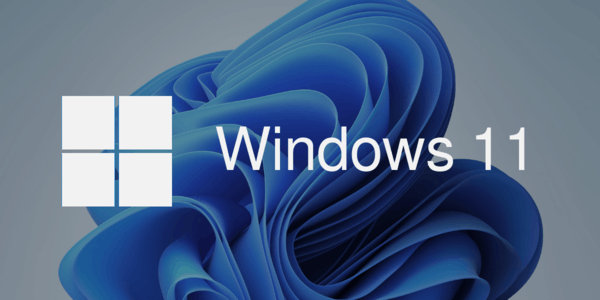 Rufus允许用户为不受支持的
Rufus允许用户为不受支持的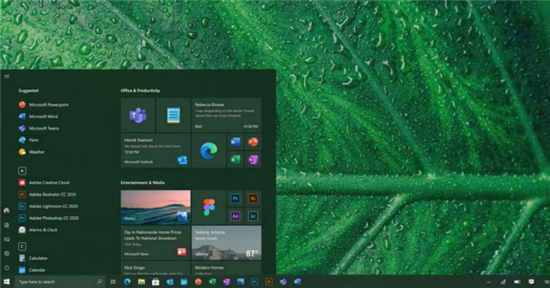 Windows10 21H1、21H2和UI升级:
Windows10 21H1、21H2和UI升级: 淘汰下来的电脑,如何防
淘汰下来的电脑,如何防 淘宝人生成就看自己到底
淘宝人生成就看自己到底 和平精英枪械伤害排行表
和平精英枪械伤害排行表 《仙剑客栈2》云天河攻略
《仙剑客栈2》云天河攻略 金铲铲之战铜墙铁壁爆杀
金铲铲之战铜墙铁壁爆杀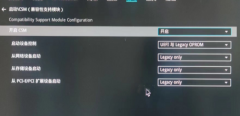 旌宇显卡消费类主板bios调
旌宇显卡消费类主板bios调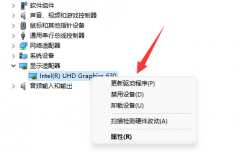 小影霸rx570显卡驱动感叹号
小影霸rx570显卡驱动感叹号 利用rfid传感器二维码等随
利用rfid传感器二维码等随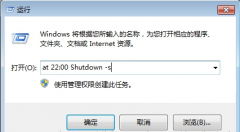 电脑定时关机命令及常见
电脑定时关机命令及常见 华硕天选是否支持win11详情
华硕天选是否支持win11详情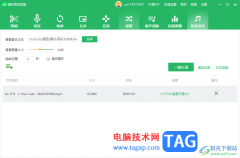 福昕音频剪辑添加背景音
福昕音频剪辑添加背景音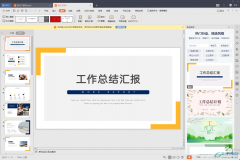 wps ppt套用模板的方法
wps ppt套用模板的方法 Word基础入门12-突出显示文
Word基础入门12-突出显示文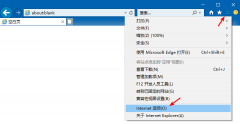 win10商店无法加载页面0x
win10商店无法加载页面0x 真我q5配置参数详情
真我q5配置参数详情 Wi-Fi认证完成了三星即将推
Wi-Fi认证完成了三星即将推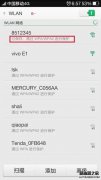 密码正确手机就是连不上
密码正确手机就是连不上
Word怎么清除指定级别目录项的双删除线?下面是小编介绍Word清除指定级别目录项的双删除线的操作过程,有需要的小伙伴一起来下文看看吧,希望可以帮助到大家!...
177223 次阅读
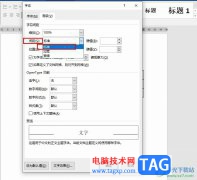
很多小伙伴之所以喜欢使用Word程序来对文字文档进行编辑,就是因为Word程序中的功能十分的丰富,能够满足我们对于文字文档的各种编辑需求。有的小伙伴在使用Word对文字文档进行编辑的过程...
33995 次阅读

越来越多的用户在遇到文档文件的编辑问题时,都会选择在word软件中来解决,这是因为word软件中有着专业且强大的文字编排功能,让用户能够从中收获到不少的便利和帮助,例如用户在编辑文...
19171 次阅读

Word文档是一款非常专业好用的文本处理软件,在其中可以对文本进行各种格式和样式效果的调整和设置,非常地方便。如果有需要我们还可以在Word文档中插入文本框。在Word文档中插入文本框后...
57472 次阅读
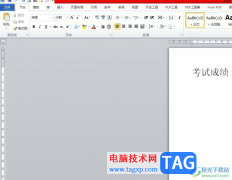
相信大部分用户在遇到文档文件的编辑问题时,都会选择在word软件中来解决,这是因为word软件中有着强大且专业的文字编排功能,能够满足用户对文字排版样式的需求,所以word软件受到了不少...
21830 次阅读
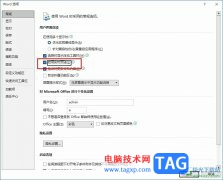
Word程序是很多小伙伴都在使用的一款文字文档编辑程序,在这款程序中,我们可以在文档中插入图片、图表、形状等各种内容,使用起来十分的方便。有的小伙伴在使用Word程序编辑文字文档的...
19997 次阅读

Word文档,Excel表格,PowerPoint演示文稿都是我们比较熟悉的办公软件,我们在进行日常工作时或多或少地都会需要使用到该软件。在日常进行办公时我们经常会需要将Word文档与PowerPoint演示文稿进...
96455 次阅读

Word是很多小伙伴都十分熟悉的一个小程序,它的功能十分的丰富,有插入、设计、布局、引用以及审阅等各种功能,可以满足我们对于文档编辑的各种需求。有的小伙伴在使用Word编辑论文或是...
87592 次阅读
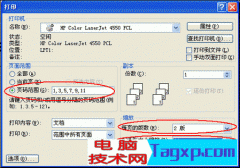
打印Word文档做资料的时候,为了节省纸张,常常要把A4纸一面打印两页内容,双面打印后,做成书籍。按照Word自带的双面打印功能,打印出来的页码会乱,肯定不行,所以我在经过一番...
159162 次阅读
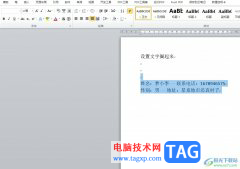
用户在遇到文档文件的编辑问题时,都会选择在word软件中来解决,这是因为word软件中的功能是很强大的,可以满足用户对文档的编辑设置需求,所以word软件拥有着庞大的用户群体,当用户在编...
12573 次阅读
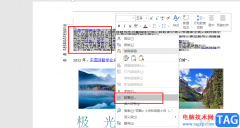
很多小伙伴在编辑文字文档时都会使用Word来进行操作,因为Word中的功能十分的丰富,并且操作简单,能够极大的提高我们的编辑效率,当我们在编辑过程中发现文档出现问题时,也能使用Wor...
85012 次阅读

尽管Word2010提供了多种内置的图片位置供用户选择,但在实际排版工作当中,用户往往希望能更精确地设置图片在Word文档页面中的位置,操作步骤如下所述: 第1步:打开Word2010文档窗口...
194560 次阅读

相信大家平时遇到需要进行文档资料编辑的情况时,可能都会想要使用WPS这款免费的办公软件进行操作,其中我们可能会在文档中为一些文字进行自动编号处理,让重要的文字内容之间有一个序...
14595 次阅读

说起Word文档这款软件,相信小伙伴们都不会感到陌生,我们在日常办公和学习时经常会需要使用到该软件。在Word文档中编辑内容时,我们有时候会发现文档前面有很多空白位置,但是文字就是...
92420 次阅读

我们在使用WPS编辑文字的时候,会需要对文字内容进行分栏的情况,但是一些小伙伴在对文字段落进行分栏的时候,发现本来需要分三栏或者是分两栏以及多栏的时候,总是显示一栏,这种问题...
19377 次阅读